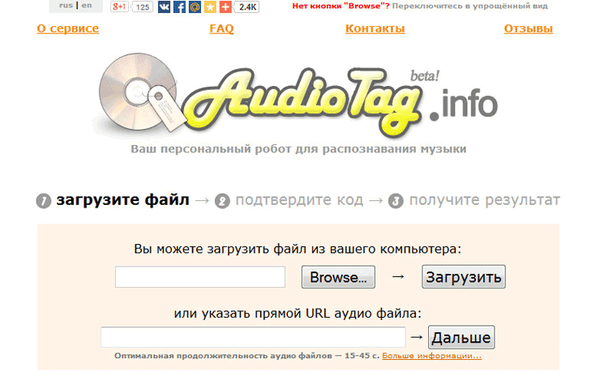Atavi.com upravitelj oznaka je internetska usluga oznaka koja će biti dostupna u bilo kojem pregledniku, na bilo kojem računalu, u bilo kojem operativnom sustavu. Oznake, ili kako ih se često naziva vizualnim oznakama, nalaze se na posebnoj stranici web mjesta, prikupljene na jednom mjestu.
Takva se stranica obično radi veće udobnosti čini početnom (početnom) stranicom preglednika koja služi kao brzi pristup onim web lokacijama koje su spremljene u oznakama.
sadržaj:- Očuvanje oznaka
- sinkronizacija
- Kompatibilnost između preglednika
- Registrirajte se na Atavi.com
- Oznake Atavi
- Početna stranica preglednika
- Postavke Atavija
- Grupe s oznakama
- Dodajte oznake
- Proširenje oznaka Atavi
- Zaključci članka
- Atavi.com - mrežne vizualne oznake (video)
Svojim oznakama možete dodati stranice na društvenim mrežama, e-pošti, drugim uslugama ili potrebnim web mjestima. Brzo možete otići na određenu stranicu web mjesta (na glavnu stranicu ili na bilo koju drugu stranicu), dodanu u Atavi oznake.
Da biste to učinili, trebate samo lijevim klikom na umanjenu sliku web mjesta koja je smještena u Atavi Bookmarks. Vizualne oznake web mjesta po potrebi se mogu podijeliti u skupine u koje će se postaviti web stranice određenog smjera. Oznake na Atavi.com bit će sinkronizirane sa svim vašim uređajima i računalima.
Pri korištenju Atavi upravitelja oznaka ispunjeni su sljedeći osnovni zahtjevi:
- sigurnost;
- sinkronizacija;
- kompatibilnost s više pretraživača.

Očuvanje oznaka
Usluga internetskog označavanja Atavi.com pruža pouzdanu zaštitu oznaka na vašem poslužitelju. Nakon registracije kod Atavi upravitelja oznaka možete dodati svoje oznake u ovu uslugu.
Kako biste ponovno dobili pristup svojim oznakama, podatke o svom računu trebate unijeti tek nakon ulaska u internetsku uslugu s bilo kojeg računala ili mobilnog uređaja. Jedini uvjet je da se mora omogućiti pristup internetu..
Nećete izgubiti svoje oznake, u slučaju mogućih kvarova u operativnom sustavu, prilikom ponovne instalacije operativnog sustava, fizičkog kvara računala ako koristite drugi preglednik.
Da biste pristupili svojim oznakama, morat ćete unijeti svoje vjerodajnice na stranici upravitelja oznaka Atavi.com: prijavu (adresu e-pošte) i lozinku koji su stvoreni prilikom registracije za uslugu. Štoviše, to može već biti neko drugo računalo ili novoinstalirani operativni sustav.
sinkronizacija
Vizualne oznake Atavi.com bit će sinkronizirane između svih uređaja koji su spojeni na Internet: računala, prijenosna računala, tableti i pametni telefoni. Prilikom promjene sadržaja oznaka ili postavki usluge na jednom uređaju svi će se podaci sinkronizirati na svim ostalim uređajima koji će biti povezani putem Interneta..
Na primjer, nešto promijenili u upravitelju oznaka na računalu (Windows), sve će se te promjene odmah prikazati na drugom uređaju, na primjer, na tabletu (Android). Nakon prijave na Atavi.com, nakon što unesete svoje podatke o registraciji: prijava i lozinka, dobit ćete pristup oznakama koje su već promijenjene.
Kompatibilnost između preglednika
Oznake Atavi možete koristiti u bilo kojem pregledniku ili u bilo kojem operativnom sustavu. U isto vrijeme, da biste koristili Atavi upravitelj oznaka, ne morate instalirati dodatne programe ili proširenja.
Možete instalirati proširenje od proizvođača (Atavi) za veću jednostavnost korištenja usluge. Međutim, instaliranje ovog proširenja uopće nije nužno, sasvim je moguće učiniti bez njega.
Za sva pitanja vezana uz upotrebu oznaka Atavi, možete se obratiti tehničkoj podršci usluge putem obrasca za povratne informacije.
Registrirajte se na Atavi.com
Za registraciju na usluzi Atavi.com, kliknite na gumb "Registriraj se". U prozoru "Registracija" morat ćete unijeti svoje podatke.
U polje "Vaša e-pošta" trebali biste unijeti svoju adresu e-pošte, a u polje "Lozinka" morat ćete unijeti lozinku za uslugu Atavi.com. Ovo nije zaporka e-pošte, već lozinka za upravitelja vizualnih oznaka. Lozinka za Atavi može se kreirati i sigurno pohraniti pomoću posebnog programa - upravitelja lozinki, na primjer, besplatnim programom KeePass.
Nakon ponovnog unošenja lozinke kliknite na gumb "Registriraj se".
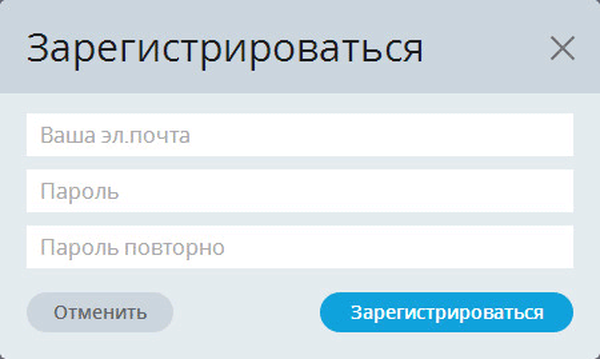
Nakon registracije otvorit će se stranica upravitelja oznaka Atavi..
Oznake Atavi
Na vrhu prozora stranice, na gornjoj ploči nalaze se gumbi za upravljanje oznakama. Na lijevoj strani gornjeg panela nalazi se gumb "Make Start", a na desnoj strani polje "Search" za brzo pretraživanje oznaka te gumb "Menu" za pristup postavkama upravitelja oznaka.
Središnje područje stranice na Ataviju zauzet će minijaturne sličice (snimke zaslona) dodanih vizualnih oznaka. U gornjem dijelu središnjeg područja nalazi se okvir za pretragu Yandex.
Sličice oznaka mogu se premjestiti na druga mjesta povlačenjem oznake mišem do željenog mjesta.
Sve naredbe za upravljanje oznakama na Atavi.com izrađuju se lijevom tipkom miša.
Nakon klika na odgovarajuću karticu, ova će se stranica otvoriti u novoj kartici.
Pri dnu prozora stranice nalazi se ploča na kojoj se nalaze gumbi za upravljanje grupama oznaka. Na lijevoj strani prikazuju se gumbi gumba skupina oznaka, a na desnoj strani ploče nalazi se gumb "Konfiguriraj grupe" koji služi za dodavanje novih grupa i uređivanje grupa oznaka.

Početna stranica preglednika
Radi lakšeg korištenja, početnu stranicu preglednika moguće je napraviti stranicu upravitelja oznaka Atavi.com.
Da biste to učinili, morat ćete kliknuti vezu "Napravi početnu stranicu" u gornjem lijevom kutu prozora web stranice Atavi.com. Ovisno o vašem pregledniku, oni će vam reći kako to učiniti. U svim slučajevima morat ćete dodati adresu usluge u postavke početne stranice: http://atavi.com/.
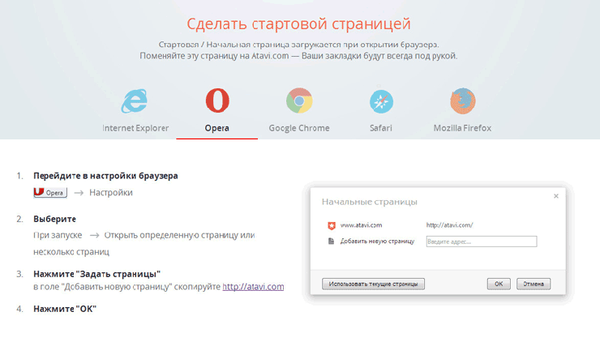
Postavke Atavija
Za unos postavki upravitelja oznaka morat ćete kliknuti gumb "Izbornik" koji se nalazi na desnoj strani gornje ploče usluga.
U desnom dijelu prozora otvorit će se odjeljak "Izbornik" s postavkama internetske usluge vizualnog označavanja.
Odavde možete zatvoriti izbornik, promijeniti lozinku, izaći iz računa. Pomicanjem klizača na skali u području "Postavke", možete povećati ili, obrnuto, smanjiti broj oznaka koje će biti poredane u jedan red. Usluga podržava do 10 oznaka smještenih u jednom redu. Na jednu stranicu možete dodati neograničen broj oznaka.
Ako isključite potvrdni okvir pored "Omogući grupe", donja ploča na kojoj se nalaze gumbi za upravljanje grupama oznaka bit će uklonjena sa stranice usluge Atavi.com.

U području "Teme" možete odabrati temu koju ćete koristiti u upravitelju oznaka. Programeri obećavaju dodati mogućnost preuzimanja osobnih tema korisnika.
Na dnu, ispod jezičnog bloka, nalazi se veza "Kontaktirajte nas" za povratne informacije s kreatorima usluge.
Grupe s oznakama
U vizualnim oznakama Atavija moguće je grupirati oznake u određene skupine prema tematskom fokusu. Dvije grupe: "Početno" i "Nedavno" kreirano od strane programera i nije ih moguće uređivati.
Da biste dodali novu grupu, morat ćete kliknuti gumb "Konfiguriraj grupe". U kontekstnom izborniku morat ćete odabrati "Nova grupa". U prozoru koji se otvori unesite naziv grupe, a zatim kliknite gumb "Dodaj".

Nakon toga stvorit će se nova skupina oznaka s odgovarajućim nazivom.
Da biste dodali nove oznake ili otišli na već dodane oznake, kliknite naziv grupe.
Naziv grupe može se uređivati. Da biste to učinili, kliknite gumb "Konfiguriraj grupe" i u kontekstnom izborniku odaberite "Uredi". Zatim kliknite na ime grupe da biste je uredili..
Dodajte oznake
Da biste dodali oznaku, kliknite prazan prozor namijenjen oznaci. Nakon toga otvorit će se prozor "Dodaj"..
U polje "Adresa web mjesta" morat ćete umetnuti adresu odgovarajućeg web mjesta. Kopira se iz adresne trake preglednika.
Ne možete dodati ništa u polje "Naziv web mjesta", mrežni servis Atavi će ga uređivati, a zatim će dodati službeno ime ove stranice. U donjem polju odaberite grupu kojoj će se ova web stranica dodati, a zatim ćete morati kliknuti gumb "Dodaj".

Da biste uredili oznaku, kliknite ikonu "Uredi oznaku" koja se nalazi u donjem desnom dijelu snimke zaslona (sličica) oznake.
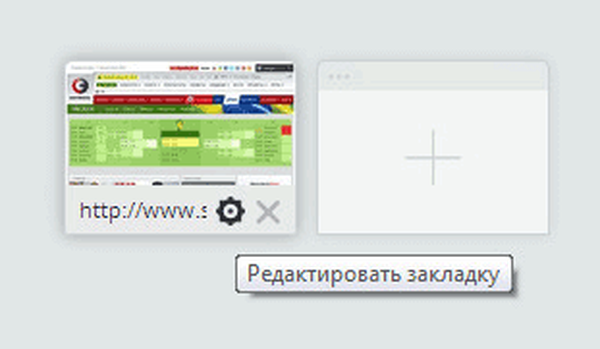
Nakon otvaranja prozora "Uredi", izvršite potrebne izmjene, a zatim kliknite gumb "Uredi".
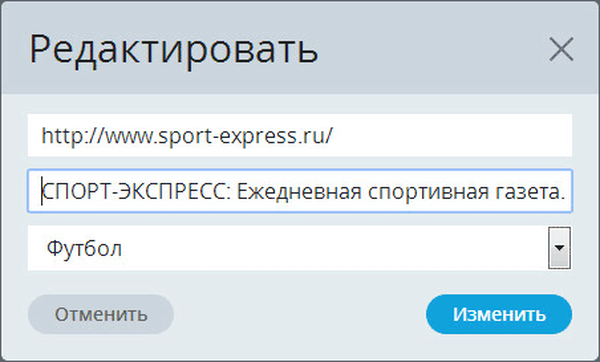
Da biste izbrisali oznaku, kliknite gumb "Izbriši oznaku" koji se nalazi u donjem desnom kutu prozora sa sličicama oznake.
Oznake se mogu premještati između grupa. Da biste to učinili, samo morate povući oznaku s mišem na odgovarajuću skupinu.
Možda će vas zanimati i:- Vizualne oznake Top-Page.ru
- Kako postaviti početnu stranicu Yandexa u preglednik
Proširenje oznaka Atavi
Za praktičniju upotrebu oznaka Atavi možete instalirati proširenje koje je stvoreno za popularne preglednike. Ovo proširenje ima približno istu funkciju, o kojoj ću govoriti na primjeru preglednika Google Chrome.
Da biste instalirali proširenje, morat ćete unijeti "Chrome web-trgovinu" slijedeći put: "Konfiguriranje i upravljanje" => "Alati" => "Proširenja" => "Dodatna proširenja". U polje "Pretraživanje" unesite izraz "oznake atavi", a zatim pritisnite gumb "Enter". Zatim provjerite instalaciju proširenja u pregledniku.
U kontekstnom izborniku preglednika pojavit će se nova stavka "Oznaka na Atavi". Nakon što desnom tipkom miša kliknete stranicu, možete je poslati na Atavi servis.
Ikona Atavi pojavljuje se u adresnoj traci preglednika, klikom na koju lijevom tipkom miša možete odgovarajuću stranicu odmah dodati željenoj grupi, pod uvjetom da su takve grupe već stvorene na Atavi.
Oznake prethodno stvorene u pregledniku možete uvesti u Atavi.com desnim klikom na ikonu Atavi u adresnoj traci preglednika. U kontekstnom izborniku odaberite "Postavke".
Nakon toga otvorit će se prozor "Uvezi oznake". Ovdje možete pogledati popis pronađenih oznaka. Ako je potrebno, poništite potvrdne okvire nasuprot onim oznakama koje neće biti potrebno uvoziti u Atavi. Zatim kliknite na gumb "Pokreni uvoz".

Zaključci članka
Atavi.com upravitelj oznaka praktična je usluga za spremanje oznaka koje se mogu koristiti na bilo kojem računalu ili mobilnom uređaju, u bilo kojem operativnom sustavu, otvaranjem vizualnih oznaka u bilo kojem pregledniku. Kada koristite internetske vizualne oznake, nećete izgubiti svoje oznake u slučaju bilo kakvih problema.
Atavi.com - mrežne vizualne oznake (video)
https://www.youtube.com/watch?v=k_0wp_vPEskSlične publikacije:- Klasični restaurator tema za promjenu izgleda Firefoxa
- Kako vratiti vizualne oznake stare verzije u Google Chrome
- Džep za odgođeno čitanje
- Yandex preglednik
- Kako onemogućiti savjete s alatima na karticama Google Chrome